반응형
익스플로러가 없어지고 나온 다음 버전인 마이크로소프트 엣지는 웹사이트에 접속 후 아이디와 비밀번호를 입력하여 로그인하면 해당 기록을 저장하여 다음 로그인 시 아이디 패스워드를 입력하지 않고 바로 로그인하게 해주는 편리한 기능이 있습니다.

다른 사람들과 같이 사용 하는 공용 PC가 아닌 개인이 사용하는 사무실 본인 PC, 집에서 사용 시 자동 로그인을 설정해놓으면 로그인 시 계정과 비밀번호를 입력하지 않아도 되니 상당히 편리하게 사용할 수 있습니다. 장기간 로그인 시 아이디 패스워드를 입력하지 않고 자동로그인으로 사용하게 되면 나중에 비밀번호가 생각나지 않는 단점이 있습니다
반응형
엣지 자동로그인 설정하기
1. 에지 실행 후 오른쪽 상단이 [ ... ]를 클릭 후 설정을 클릭합니다.
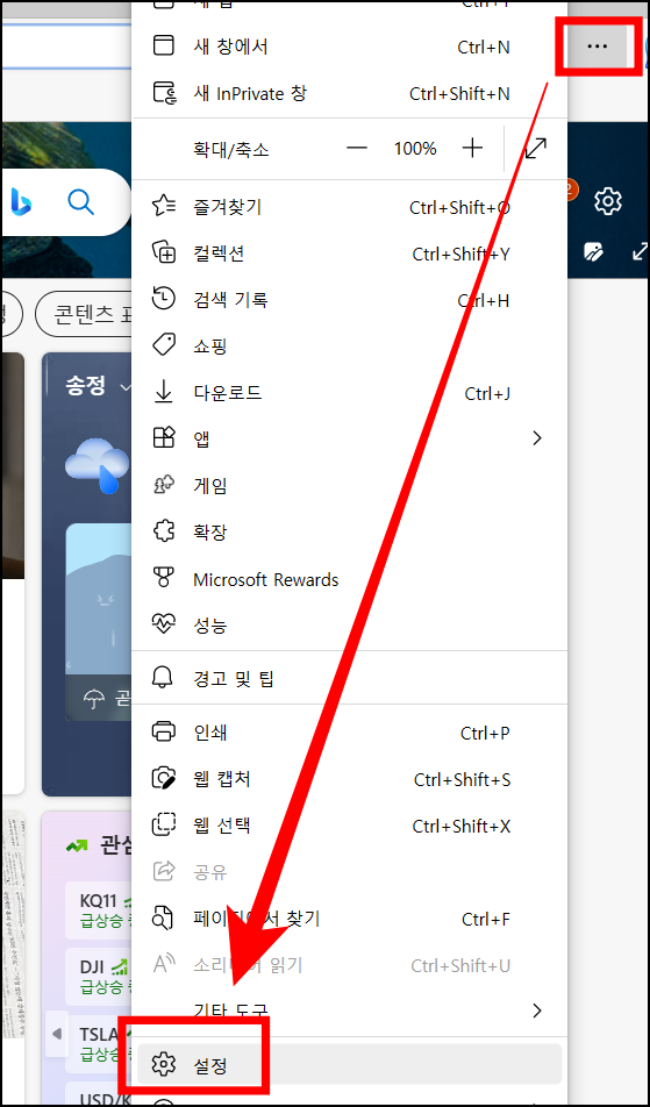
2. 왼쪽 탭에 프로필 클릭 후 암호를 클릭합니다.
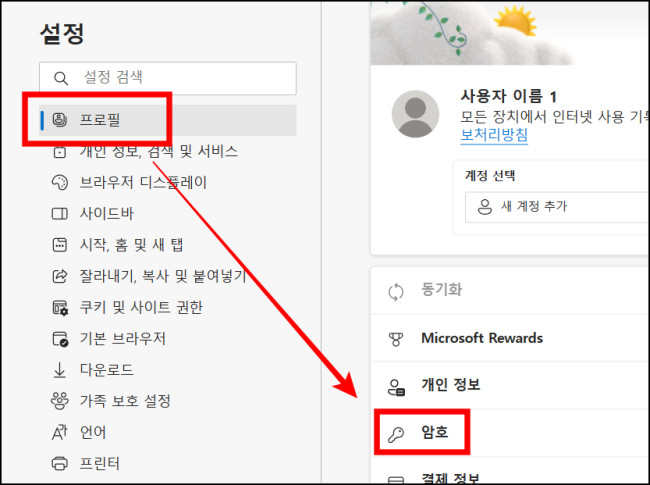
3. 프로필 / 암호에서 암호를 저장하도록 제안, 암호 자동 채우기를 활성화합니다. 이후 사이트에 접속 후 로그인 하게 되면 비밀번호 저장하겠습니까 라는 메시지가 뜨게 되며, 원하는 경우 확인을 클릭하면 됩니다. 자동으로 암호 저장을 활성화하면 본인이 원치 않아도 사이트에 로그인하게 되면 자동으로 암호가 저장되니 유의하시길 바랍니다.
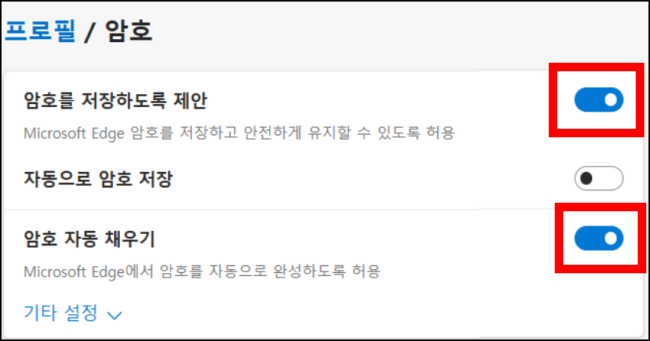
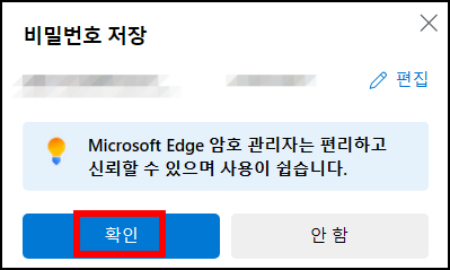
4. 프로필 / 암호 탭 아래 쪽에 보면 암호가 저장된 사이트들이 뜨게 됩니다. 삭제하고 싶으면 해당 사이트를 체크 후 삭제를 클릭하면 해당 사이트에 자동 로그인이 삭제가 됩니다.
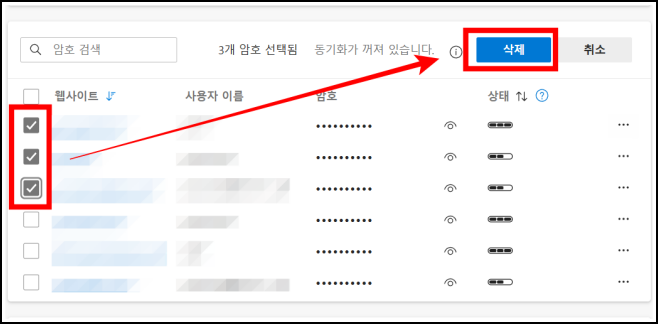
반응형
'컴퓨터에서 살아남기 > - 인터넷' 카테고리의 다른 글
| 빠른 파일 검색을 도와주는 Everything 다운 및 설치 방법 (1) | 2023.11.17 |
|---|---|
| 크롬 접속 시 멈춤 및 컴퓨터 다운 현상 해결 방법 (1) | 2023.05.19 |
| 엣지(ms Edge) 글자 크기 및 글꼴 변경 하는 방법 (2) | 2023.03.23 |
| 구글 크롬(chrome) 메모리 절약 모드 활성화 하는 방법 (0) | 2023.03.17 |
| Microsoft가 10억 달러를 투자한 ChatGPT 사용하는 방법 (4) | 2023.02.07 |




댓글